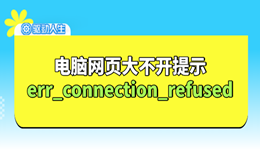当我们使用笔记本电脑上网时,发现找不到WiFi网络是一件令人头疼的事情。那么,当笔记本电脑找不到WiFi网络时,该怎么办呢?本文将从几个方面详细分析可能的原因与对应的解决方法,帮助用户尽快恢复网络连接。
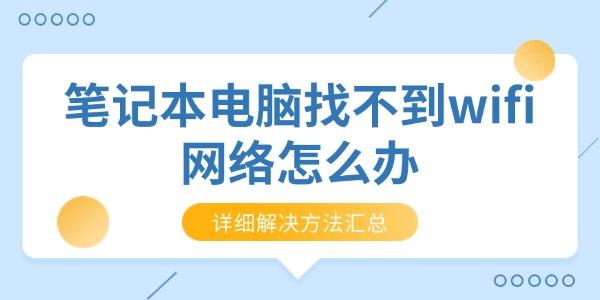
一、检查WiFi是否开启
首先需要确认的是笔记本电脑自身的无线功能是否开启。此外,部分笔记本还可以通过快捷键(如Fn+F2、Fn+F5等)控制无线网络的开启与关闭,用户应确保没有误操作关闭了无线功能。
解决方法:
1. 查找笔记本电脑是否有无线网络的物理开关并将其打开。
2. 尝试按下带有无线图标的功能快捷键组合,开启无线功能。
3. 查看系统托盘中的无线图标,确认无线网络是否已开启。
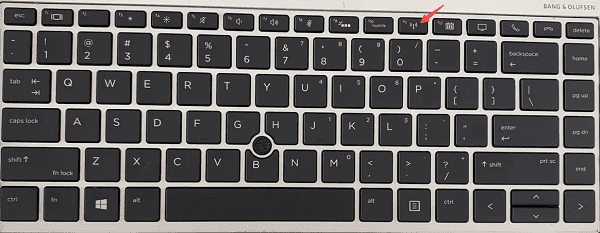
二、检查网络适配器状态
笔记本电脑连接WiFi依赖于无线网卡,若无线网卡驱动出现问题或被禁用,也会导致无法搜索到WiFi信号。
解决方法:
1. 进入“控制面板” > “网络和共享中心” > “更改适配器设置”,查看“无线网络连接”是否被禁用。若是,右键启用即可。
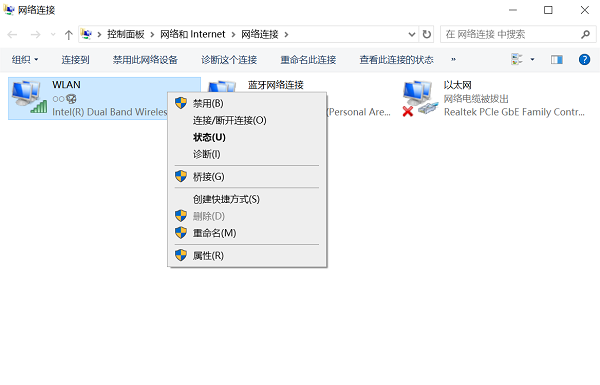
2. 打开“设备管理器”,展开“网络适配器”选项,检查无线网卡是否被禁用或显示为异常状态。如果有黄色感叹号,可能是驱动问题。
3. 若用户不熟悉手动下载安装驱动程序,可以使用“驱动人生”自动识别系统中的驱动状态,并推荐合适版本的驱动进行更新。

 好评率97%
好评率97%  下载次数:4426024
下载次数:4426024 点击上方下载按钮安装打开“驱动人生”切换到-驱动管理栏目,点击立即扫描选项;
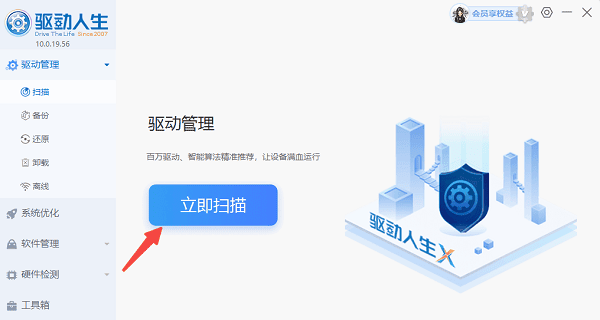
如果提示无线网卡驱动异常或可更新,点击“升级驱动”按钮,下载并安装最新版的无线网卡驱动。
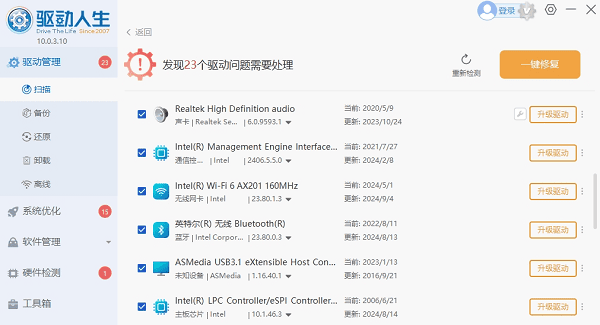
三、确认无线网络本身是否正常
有时候,并不是电脑本身的问题,而是路由器或无线网络出了故障。若附近的其他设备也无法连接同一个WiFi,则说明问题很可能出在网络源头。
解决方法:
1. 检查路由器指示灯是否正常工作,尤其是“WLAN”灯是否闪烁。
2. 尝试重启路由器,有时路由器长时间运行可能出现卡顿或掉线问题。

3. 使用手机等设备连接同一WiFi,确认是否能正常上网。若都无法连接,建议联系网络运营商排查故障。
四、调整无线网络设置
有时,由于系统或网络设置异常,电脑会无法搜索到特定的WiFi信号,比如隐藏的SSID或频段不兼容的问题。
解决方法:
1. 检查路由器设置中是否隐藏了WiFi名称(SSID),若是,需手动添加网络。
2. 进入“控制面板” > “网络和共享中心” > “管理无线网络”,删除已保存的网络配置,再重新连接。
3. 尝试更改路由器的无线频段(如从5GHz改为2.4GHz),有些老旧电脑可能不支持5GHz频段。
4. 关闭VPN或防火墙,某些安全软件会干扰无线网络连接。
五、考虑系统或硬件问题
如果上述方法均无效,可能是操作系统自身或硬件出现了问题。
解决方法:
1. 还原系统到网络正常时的还原点。
2. 重置网络设置(Windows系统可通过命令提示符运行:`netsh winsock reset` 和 `netsh int ip reset`)。
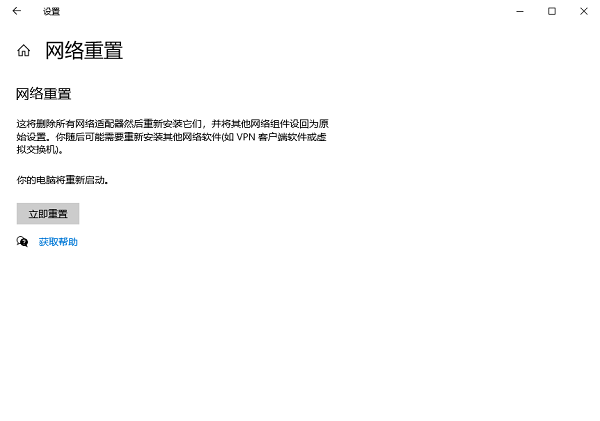
3. 若依然无法解决,建议使用USB无线网卡替代原无线网卡进行连接,或联系售后检测是否为硬件故障。
以上就是笔记本电脑找不到wifi网络的解决方法,希望对你有帮助。如果遇到网卡、显卡、蓝牙、声卡等驱动的相关问题都可以下载“驱动人生”进行检测修复,同时它还支持驱动下载、驱动安装、驱动备份等等,可以灵活的安装驱动。